Elección de los lectores
Articulos populares
> ¿Cómo grabar un CD de audio?
El CD de audio ha sido uno de los formatos y tipos de medios más populares para almacenar música durante más de 30 años. El primer prototipo del formato se presentó en 1976 y aún hoy se admite. La mayoría de los reproductores de consumo reproducen CD de audio y todos los álbumes de música se publican en este formato.
A grabar CD de audio (convertir MP3 a CDA), necesitará una grabadora de CD/DVD. Casi todas las computadoras modernas tienen un dispositivo de este tipo. También necesita vacío disco CD-R para grabar música (CD-RW también funcionará) y programa especial... Para grabación de CD de audio usaremos Audio CD Burner Studio. Esta aplicación le permitirá grabar audio en un disco de manera rápida y eficiente. El programa admite CD-Text, que le permitirá mostrar información sobre el artista y la canción en la pantalla de un dispositivo de reproducción, por ejemplo, en un automóvil.
Descargue Audio CD Burner Studio en la carpeta de su elección e inicie la instalación. Siga las instrucciones de instalación para completar el proceso.
Correr programa instalado... Se abrirá la ventana principal de Audio CD Burner Studio:
En la barra de herramientas superior, haga clic en Agregar para seleccionar archivos de audio. Se abrirá una ventana estándar para buscar carpetas:
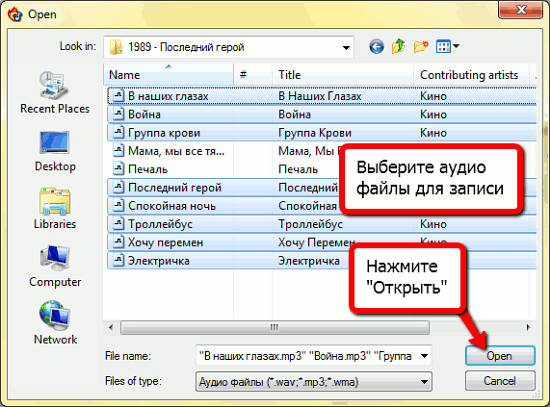
Seleccione los archivos de audio que desee grabar en CD de audio y haga clic en "Abrir".
Tenga en cuenta que un disco CD-R normal puede contener unos 80 minutos de música.
Los archivos seleccionados se agregarán a la cola de escritura:
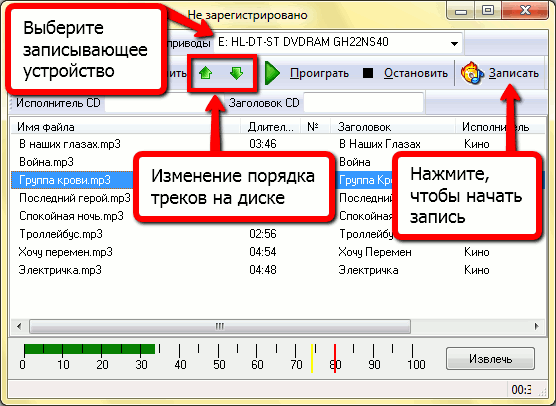
Preste atención a la lista de archivos de audio: el programa ha leído sus etiquetas ID3 y automáticamente escribirá esta información en el campo Texto de CD... Esto mostrará la información del álbum, el nombre del artista y el título de la canción actual en su reproductor.
Ahora veamos qué se puede configurar. En la lista desplegable en la parte superior de la ventana, seleccione un dispositivo de grabación si hay varios en su computadora.
Puede cambiar el orden de las canciones en el disco usando las flechas verdes en la barra de herramientas, resaltando la pista deseada.
Finalmente, después de asegurarse de que el CD-R (CD-RW) esté insertado en la grabadora, haga clic en Grabar. Después de eso, el programa tardará un tiempo en preparar los archivos y escribirlos en el disco, dependiendo de la duración total. Al final, el CD de audio está listo para usar en cualquier reproductor.
La versión de prueba de Audio CD Burner Studio es totalmente funcional durante 30 días. Si te gusta el programa, puedes registrarlo y continuar usándolo.
Aunque el CD y discos DVD están perdiendo gradualmente su popularidad, sin embargo cita gratis discos no pierden su relevancia. Un usuario de computadora moderno a menudo se enfrenta a una situación en la que es necesario grabar discos: informes sobre el trabajo, música, videos, fotos familiares y otros archivos. A estos efectos, se prestará un excelente servicio software gratuito para grabar discos, un gran número de los cuales se presentan en nuestro sitio web. Si necesita un programa para grabar discos gratis, entonces ha venido al lugar correcto, porque nuestro sitio se especializa en software libre Ah para las ventanas.
Casi siempre, cualquier sistema operativo tiene un programa incorporado para grabar discos. Por ejemplo, programa de windows para grabar discos, este es su propio asistente de grabación de discos. En algunos casos, dicho programa para grabar discos puede satisfacer su funcionalidad, pero no siempre. Aquí puedes descargar gratis para grabar discos cualquier aplicación gratis.
Dependiendo de la versión de su sistema operativo, es posible que necesite un programa de grabación de discos para OS versión 7 o anterior. Hoy en día, grabar discos no es un problema; lo más importante es decidir qué es exactamente lo que necesita: grabar discos DVD, grabar música en disco, grabar video en disco o grabar discos DVD.
Entonces, antes de descargar un programa para grabar discos de forma gratuita, intente formular la gama de tareas que tendrá que hacer. Por lo tanto, si necesita un programa para grabar discos DVD, asegúrese de que el software seleccionado funcione con este tipo de medios. Escribir discos DVD es ligeramente diferente a grabar archivos en un disco.
Dicho software tiene muchas funciones útiles e insustituibles que son tan necesarias para el usuario. Por ejemplo, con un clic del mouse, puede usar dicho software para grabar música en un disco, que luego se reproducirá sin problemas en Centro musical o en la radio del coche. Además, los programas gratuitos de grabación de discos, cuyas versiones rusas son especialmente populares, tienen la función importante de copiar un disco uno a uno y escribir un archivo de imagen creado previamente en el disco. Y, por supuesto, la capacidad de escribir archivos en un disco de datos es más inteligente y conveniente aquí que en medios estándar Entradas de Windows... Muchos programas tienen otros funciones útiles diseñado para hacer que el proceso de creación de discos sea aún más conveniente. Entre la gran variedad de software para grabar, siempre puede encontrar un programa adecuado para usted, que se encargará perfectamente de todas las tareas que se le asignen.
Hoy en día, grabar discos de forma gratuita no es un problema, porque en Internet se proporciona una gran cantidad de software similar en distribución gratuita, que se puede descargar libremente. En nuestro recurso, encontrará una variedad de programas gratuitos para grabar CD y DVD. Puede seleccionar y descargar cualquier aplicación absolutamente gratis.
Hoy en día, los usuarios prefieren cada vez más las unidades flash o usan el correo para enviar archivos, pero la grabación de discos sigue siendo bastante relevante. Entonces, ¿cuál es el mejor software para grabar discos?
Ashampoo Burning Studio Gratis
Este programa puede considerarse un gigante entre sus contrapartes gratuitas. El programa es completamente gratuito, lo que sorprende a los usuarios, porque el "quemador" tiene una amplia gama de funciones. Además de grabar y copiar discos, Ashampoo Burning Studio Free puede trabajar con discos Blu-ray (puede grabar hasta 25 GB), grabar películas en discos DVD, crear imágenes y convertir formatos de audio.
Además, el software gratuito para grabar discos permite borrar discos, realizar copias de seguridad y guardar proyectos. La interfaz del programa es multilingüe, incluido el ruso. Aunque el programa tiene una amplia gama de funciones, no se puede decir que la interfaz esté sobrecargada de botones y marcadores innecesarios. ¡Usa la mala salud!


 CDBurnerXP
CDBurnerXP Además de estas funciones, CDBurnerXP le ayudará a crear un disco de arranque con archivos de instalación o el sistema operativo. Admite el trabajo con discos multisesión. El programa es uno de mejor programa para grabar discos para Windows. Le recomendamos que lo descargue e instale. Si otras opciones no son adecuadas para usted, el programa de esta revisión.
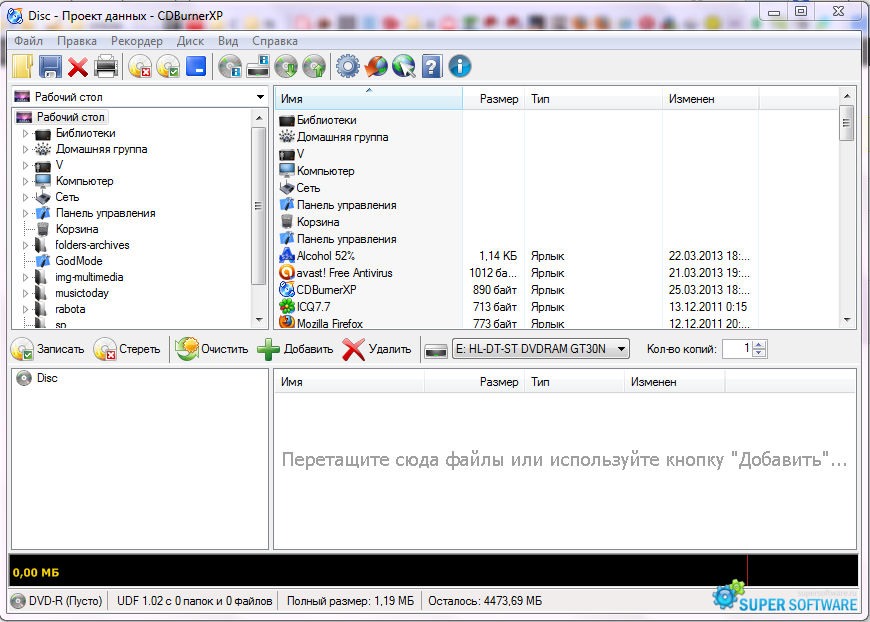

En cuanto a la interfaz, es muy lacónica y conveniente. Durante la instalación, puede seleccionar ruso para el programa, lo que será muy conveniente para los usuarios que no entienden inglés. El software gratuito de grabación de discos DeepBurner puede convertirse en una herramienta indispensable en su computadora. Una de las quejas sobre el programa es la lenta velocidad de escritura.

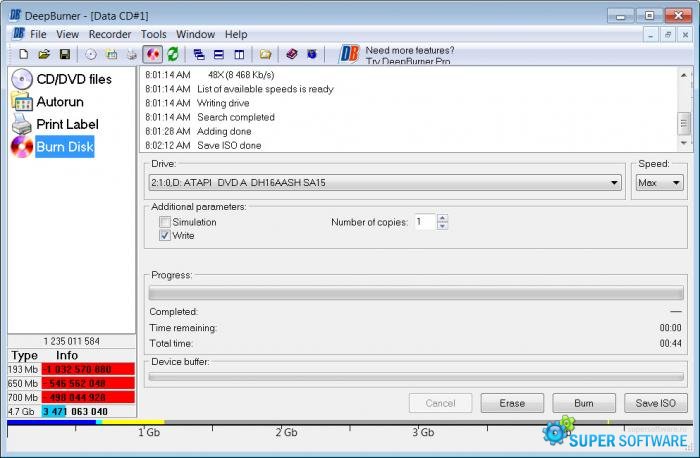
Le permite grabar datos en DVD, CD, discos Blu-ray, así como grabar música en DVD y CD de audio. BurnAware Free también puede crear discos multisesión. La interfaz del programa para grabar discos consta de solo seis botones y tres pestañas, hay idiomas ruso y ucraniano.
Cada uno de nosotros tiene sus propias ideas sobre el software libre. Algunos propietarios de computadoras lo toman con hostilidad y prefieren tratar solo con productos distribuidos comercialmente, cuyo costo incluye no solo el honor y el respeto de los desarrolladores, sino también los servicios. apoyo técnico... Otros están seguros de que el entusiasmo por sí solo no llegará lejos, auguran un triste futuro para las soluciones gratuitas y de código abierto y, si es posible, intentan eludirlas. Otros, por el contrario, creen en las brillantes perspectivas del software libre y gratuito, lo utilizan activamente en su trabajo diario y, con el mismo celo, promueven su uso.
Se pueden enumerar interminablemente las ventajas y desventajas de los productos de distribución gratuita, pero no se puede dejar de quitarles una cualidad importante: la libertad de elección que brindan. Al comprar software de desarrolladores que aman las monedas físicas, los usuarios generalmente se enfocan en el grosor de su propia billetera, luego, al elegir aplicaciones gratuitas y de código abierto, únicamente en sus propias necesidades e imaginación. Si no te gusta un programa, puedes, con un poco de esfuerzo, probar muchos otros productos, que en sus características se acercan, y en algunos casos tapan otras soluciones comerciales del mercado. Para no ser infundado, decidimos proporcionar una selección de aplicaciones de grabación. discos ópticos capaz de proporcionar una alternativa digna programas pagados y son un elemento indispensable en el arsenal de todo usuario de PC.
Desarrollador: infrarecorder.org
Tamaño de distribución: 3,3 MB
sistema operativo: Windows 2000/XP/Vista/7
Software de grabación de CD y DVD de código abierto compatible con imágenes de disco ISO, BIN/CUE. InfraRecorder funciona con medios ópticos regrabables y multisesión, es capaz de encontrar puntos en común con CD de audio y DVD de doble capa, y está equipado con las funciones de clonación de discos y verificación de errores. Una de las características de la aplicación es la interfaz, implementada al estilo del Explorador de Windows y traducida a unos cuarenta idiomas, incluido el ruso. Además de las ediciones estándar de la utilidad para plataformas de 32 y 64 bits, el sitio web del desarrollador Christian Kindahl ofrece una versión portátil de InfraRecorder que funciona desde cualquier unidad flash.
Desarrollador: burnaware.com
Tamaño de distribución: 5,9 MB
sistema operativo: Windows NT/2000/XP/Vista/7
Una herramienta para grabar CD, DVD y discos Blu-ray. La funcionalidad incorporada en el programa le permite grabar CD de audio, DVD-Video y discos MP3, crear medios de arranque y multisesión, así como crear imágenes ISO a partir de ellos. BurnAware Free tiene un módulo Actualización automática a través de Internet y un mecanismo para verificar los datos registrados, lo que le permite asegurarse de que el proceso transcurrió sin problemas. La interfaz de la utilidad está rusificada, pero los desarrolladores no tuvieron en sus manos la traducción de la ayuda. En el proceso, la aplicación aceleradora se esfuerza por integrar la barra de herramientas de Ask.com en Windows, por lo que se recomienda a aquellos que estén pensando en manipular la herramienta en sus manos que tengan cuidado al instalarla en una computadora. También debe tenerse en cuenta que BurnAware Free no sabe cómo crear copias exactas de CD y DVD: esta función está presente en las ediciones comerciales del producto, que están más allá del alcance de nuestra revisión.

Desarrollador: nero.com
Tamaño de distribución: 31,6 MB
sistema operativo: Windows XP/Vista/7
Una versión simplificada del conocido paquete para grabar discos Nero Burning ROM. Atraerá a aquellos que aman los productos Nero y están dispuestos a soportar numerosas restricciones. versión gratuita aplicaciones El programa solo puede escribir CD y DVD, copiarlos, así como borrar discos regrabables y mostrar información sobre los discos usados como referencia. Nero 9 Lite ha sido diseñado con la compradores potenciales edición completa de un paquete popular y, por lo tanto, está repleto de cuadros de diálogo que instan al usuario a elegir un producto comercial. Similar al programa mencionado anteriormente, Nero 9 Lite también se instala en navegador de Internet Explorer toolbar en Ask.com y lo hace incluso si la casilla de verificación no está marcada en la configuración del instalador. Y aunque luego se puede quitar un componente innecesario a través del panel administración de ventanas, el hecho mismo de la instalación forzada de la barra de herramientas no puede dejar de ser alarmante.

Desarrollador: imgburn.com
Tamaño de distribución: 4,4 MB
sistema operativo: todo Versiones de Windows, Linux (cuando se usa el entorno Wine)
Una de las herramientas más potentes para trabajar con discos CD, DVD, HD DVD y Blu-ray. ImgBurn admite formatos BIN, CUE, DI, DVD, GI, IMG, ISO, MDS, NRG y PDI, permite al usuario crear CD de audio desde MP3, MP4, MPC, OGG, PCM, WAV, WMA y otros, interactúa con cualquier unidad óptica y puede comprobar la calidad de la grabación de datos. El programa se caracteriza por una gran cantidad de parámetros, a través de los cuales el usuario puede manipular de manera flexible las características de la utilidad y personalizarla a su manera. No menos interesante es el hecho de que todas las operaciones realizadas por ImgBurn se registran y se muestran como un informe en una ventana especial que se muestra junto a la ventana principal de la aplicación. Apenas tiene sentido recomendar este programa a los usuarios novatos, pero a los propietarios de computadoras avanzados les debería gustar.
![]()
Desarrollador: cdburnerxp.se
Tamaño de distribución: 6,3 MB
sistema operativo: Windows 2000/XP/Vista/7
Las características de este programa son un administrador incorporado para imprimir carátulas para discos, un módulo para convertir imágenes NRG y BIN a ISO, así como un rico conjunto de herramientas para crear discos de audio a partir de archivos MP3, WAV, OGG, FLAC y WMA. En otros aspectos, CDBurnerXP prácticamente no es inferior a ImgBurn, con la excepción, quizás, de la interfaz, que es más fácil de usar y comprensible para los usuarios comunes. Gracias a la combinación exitosa de todos los factores anteriores, la utilidad ha recibido una atención especial de muchos portales de software y medios en línea, incluida nuestra edición en línea.

Desarrollador: deepburner.com
Tamaño de distribución: 2.7 MB
sistema operativo: todas las versiones de Windows
Otra reelaboración de un producto comercial, cuya funcionalidad fue recortada deliberadamente por los desarrolladores. DeepBurner Free funciona con medios de CD y DVD (incluidos los de varias sesiones), puede crear CD de audio y grabar datos prestados de una imagen ISO en discos. La interfaz rusificada, hecha al estilo de Windows Explorer, el módulo para buscar actualizaciones, ajustar el tamaño del búfer de la unidad: todo esto y mucho más se implementa en el programa. Para comodidad de los usuarios potenciales, los creadores de DeepBurner Free han proporcionado una versión portátil de la aplicación diseñada para copiarse en unidades flash y luego iniciarse en cualquier computadora disponible.
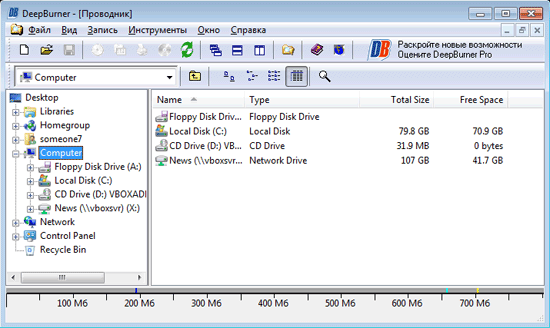
Desarrollador: ashampoo.com
Tamaño de distribución: 8,2 MB
sistema operativo: Windows XP/Vista/7
Artesanía de la empresa alemana Ashampoo, distribuida por el desarrollador no directamente desde su propio sitio, sino a través de una red de sitios asociados. Se diferencia de todas las aplicaciones anteriores en la capacidad de escribir datos en CD, DVD, Blu-ray y crear Audio-CD, Video-DVD, VCD, SVCD. El programa admite más de 1700 unidades diferentes, puede copiar medios y crear imágenes en formatos ISO, CUE / BIN, ASHDISC, funciona bien con discos regrabables y multisesión. Opcionalmente, Ashampoo Burning Studio Free se puede utilizar como herramienta para crear copias de seguridad datos y la posterior recuperación de la información en el momento adecuado. Lo único que le falta al producto alemán es la función de crear discos de arranque, que en algunos casos es sumamente útil.

Desarrollador: burn4free.com
Tamaño de distribución: 2,2 MB
sistema operativo: Todas las versiones sistemas operativos Microsoft a partir de Windows 98
Un programa para grabar CD, DVD, CD de audio, equipado con una interfaz, en una mirada en la que involuntariamente brotan lágrimas de simpatía. Si los ignora y trata de descubrir el montón de teclas, una buena mitad de las cuales, cuando se presionan, las arroja a los sitios anunciados, entonces puede llegar a la conclusión de que Burn4Free en realidad puede hacer mucho, pero no es así. es fácil llegar a la funcionalidad integrada en el producto detrás de los banners emergentes ubicuos. La aplicación graba imágenes ISO, admite varios formatos de música, interactúa con más de tres mil modelos unidades ópticas y se distingue por otros talentos ocultos bajo una capa de botones de una interfaz arcaica y completamente tonta.

Desarrollador: pequeña-grabadora-de-cd.com
Tamaño de distribución: 411 KB
sistema operativo: Windows (sin información de versión específica)
Este es el único programa para grabar CD y DVD de nuestra reseña, creado por manos de magos domésticos. A diferencia de la mayoría de los programas similares, Small CD-Writer tiene un tamaño en miniatura, funciona sin instalación, no requiere espacio para almacenar archivos en caché. La utilidad le permite crear sesiones múltiples y discos de arranque, grabe imágenes ISO de CD, vea todas las sesiones en el disco y extraiga archivos de ellas, guarde proyectos en el disco de la computadora. Detección automática grabadora y velocidad de escritura, junto con la interfaz más simplificada, permiten a los usuarios de cualquier nivel de habilidad trabajar con el programa. Para transferir archivos a medios ópticos, basta con Explorador de Windows seleccione el elemento de menú "Enviar a Small CD-Writer" y presione el botón "Grabar" en la ventana que se abre.

Desarrollador: nch.com.au/burn/
Tamaño de distribución: 470 KB
sistema operativo: todas las ediciones de Windows, Mac OS X (a partir de la versión 10.2)
Otra grabadora de CD, DVD y Blu-ray en miniatura. A pesar de su tamaño modesto, Express Burn incluye funciones como grabar datos de usuario, crear discos de audio y video, copiar medios ópticos y trabajar con imágenes ISO. Rasgo distintivo el programa, según los desarrolladores, es una alta velocidad de trabajo y poco exigente para los recursos informáticos de una computadora. No pudimos encontrar ninguna deficiencia en Express Burn. La única decepción fue la ausencia de una edición portátil del producto diseñada para ejecutarse desde dispositivos flash.

Aunque los discos se utilizan cada vez menos en la actualidad, el software gratuito de grabación de discos sigue siendo tan popular como lo era hace unos años.
El hecho es que no todos usan unidades flash hoy en día; a muchos les resulta más conveniente usar DVD y CD probados.
Por lo tanto, sería útil comprender qué programas se utilizan con mayor frecuencia para grabar discos.
Para hacer esto, puedes investigar un poco en los foros, redes sociales y solo sitios que distribuyen todo tipo de software. En realidad, esto se hizo. Y los resultados de este estudio se pueden ver a continuación.
Curiosamente, la mayoría de los usuarios del mismo Windows 7 ni siquiera conocen la existencia de dicho programa. Pero esto no es sorprendente, porque gigantes como Nero ejercen presión muy fácilmente sobre el pequeño Small CD-Writer en el mercado.
Ella, por cierto, corresponde completamente a su nombre.
No hay absolutamente nada superfluo en este programa, solo se recopilan las funciones más básicas. Además, Small CD-Writer es muy liviano y no necesita la capacidad de escribir información temporal en el caché.
Gracias a esto, Small CD-Writer no ocupa mucho espacio y no requiere muchos recursos de memoria de la computadora para su trabajo. Además, Small CD-Writer es tan fácil de usar que es difícil imaginar algo aún más fácil.

Usar el Escritor de CD Pequeño, como se mencionó anteriormente, es muy simple. Para usuarios novatos, este programa es óptimo.
Entonces, el proceso mismo de escribir archivos en un disco, DVD o CD, es simplemente arrastrar los archivos necesarios desde una carpeta con el mouse al espacio marcado con un círculo en la figura # 1 con un marco verde.
Después de eso, debe hacer clic en el botón "Escribir" en el área delimitada por un marco rojo en la misma figura. Como puede ver, no hay absolutamente nada complicado al respecto. Después de hacer clic en el botón, aparecerá una pequeña ventana en la que deberá seleccionar la velocidad y hacer clic en el botón Aceptar.
El proceso de borrar discos también parece muy simple.
Después de insertar el disco en la unidad, debe presionar el botón "Expulsar / insertar disco" en el menú con un círculo rojo y seleccionar disco deseado desde el menú Computadora (Esta PC en Windows 10 y Mi PC en Windows 7 y versiones anteriores).
Después de eso, debe seleccionar el botón "Borrar" en la misma área, luego aparecerá un menú en el que deberá seleccionar la opción de borrado: completo o rápido.
Consejo: Lo mejor es elegir el borrado completo para que no queden datos y, en particular, basura, en el disco e interfieran con su uso posterior.
Resumiendo la descripción del programa Small CD-Writer, podemos decir que es uno de los más fáciles de usar. Esto se debe a su enorme popularidad entre los usuarios de Internet rusos y en general en todo el mundo. red mundial.
El sitio también contiene artículos sobre los siguientes temas:
Aquí ya estamos hablando de un paquete multifuncional completo, que incluye una gran cantidad de todo tipo de funciones relacionadas con la grabación y el borrado de DVD, CD y Blu-ray. Pero, a pesar de la abundancia de funciones, el programa también es bastante fácil de usar.

Las principales funciones que realiza Ashampoo Burning Studio Free son las siguientes:
el programa tiene interfaz completa en ruso, lo que supone una gran ventaja con respecto a la misma grabadora de CD pequeña.
Por supuesto, el programa más famoso que realiza las mismas funciones es Nero (una versión paga completa) y Ashampoo Burning Studio Free ni siquiera pretende ser el mejor en esta área.
Para grabar un disco con Ashampoo Burning Studio Free, debe hacer lo siguiente:

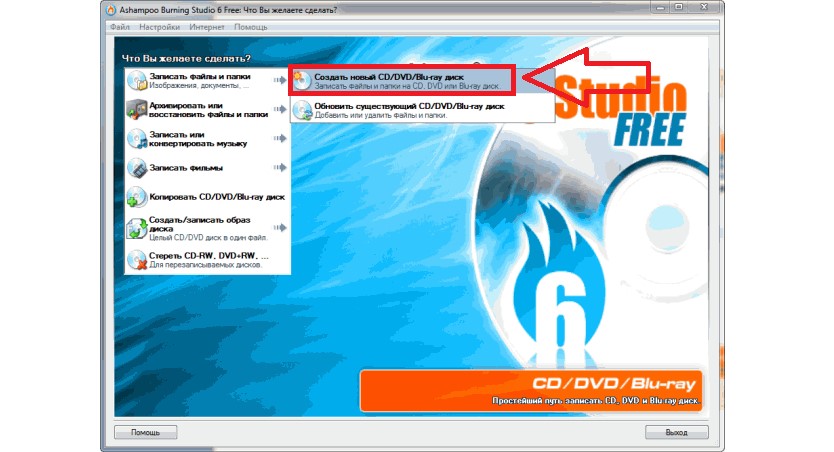

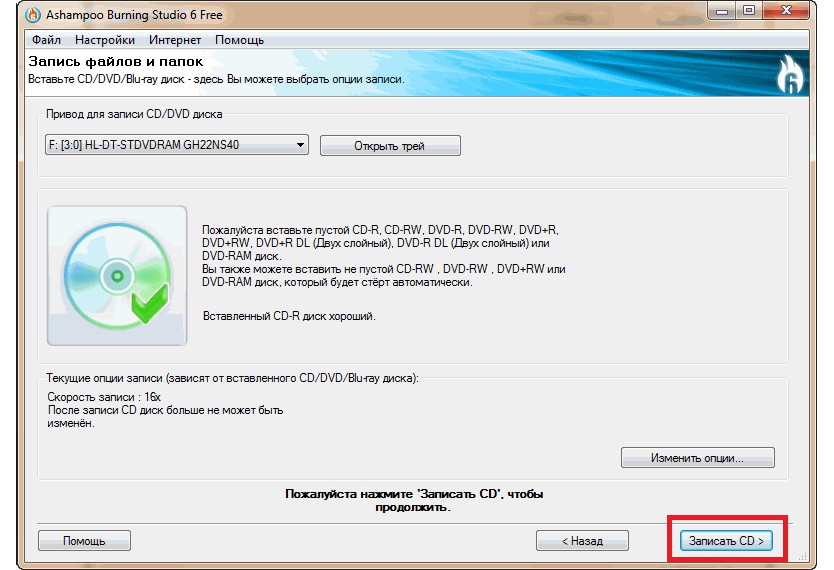
Nota: La Figura # 5 muestra el escenario ideal cuando se inserta un disco en la unidad que no tiene datos, daños o cualquier otra cosa que interfiera con la grabación normal. De lo contrario, el programa mostrará el mensaje correspondiente y el botón "Grabar CD" no estará disponible.
Por cierto, descargar Ashampoo Burning Studio Free es mejor en la página oficial: www.ashampoo.com/ru/rub/fdl. Después de la instalación, deberá realizar un breve procedimiento para obtener una clave gratuita.
Esta es una versión gratuita y muy ligera del verdadero gigante y peso pesado en el campo del software para grabar archivos en discos.

Las capacidades de este programa son muy limitadas y son las siguientes:
Eso es todo. Pero esto tiene sus innegables ventajas. Por ejemplo, Nero Free funciona muchas veces más rápido que su hermano completo.
Si un Nero ordinario puede aguantar mucho computadoras débiles, mientras que el proceso de grabación en sí puede llevar mucho tiempo, en la versión simplificada todo es mucho más rápido.
Curiosamente, la mayoría de los usuarios eligen Nero Free debido al hecho de que este programa se adapta perfectamente a sus tareas en computadoras débiles. Además, tiene una interfaz en ruso.
Pero es interesante que no puedes descargar Nero Free en el sitio web oficial en este momento. Al menos, los usuarios no pueden encontrarlo allí. Pero en otros sitios, con mayor frecuencia pirateados, Nero Free está en Acceso público.
Esto se explica por el hecho de que, muy probablemente, este producto se distribuyó durante muy poco tiempo y luego el equipo de Nero dejó de hacerlo. De cualquier manera, Nero Free funciona en todas las computadoras modernas.
En muchos sentidos, el uso de Nero Free es muy similar al pequeño Small CD-Writer. Pero hay un poco más de funciones aquí. Todos ellos se concentran en dos menús, uno de los cuales se encuentra en la parte superior y el segundo está en el lado izquierdo de la ventana del programa.
Para simplemente escribir algunos datos en el disco, debe seleccionar el elemento "Grabación de datos" en el menú que se encuentra a la izquierda.

Después de eso, aparecerá el menú que se muestra en la Figura 7. Entonces todo se hace como en otras aplicaciones similares. Hay un campo donde debe insertar todos los archivos destinados a escribir en el disco (en la Figura 7 también está resaltado en verde).
Primero, solo necesita arrastrar y soltar archivos allí. Después de eso, haga clic en el botón "Grabar" (resaltado en rojo).

En esa ventana, también puede hacer clic en el botón "Grabar", luego de lo cual quedará esperar hasta el final del proceso de grabación. También vemos que no hay nada difícil en usarlo.
Pero aún así, a menudo se requieren un poco más de funciones que solo la capacidad de escribir información en un disco. Debido a la falta de algunas funciones, Nero Free es significativamente inferior al mismo Ashampoo Burning Studio Free.
Pero resumiremos los resultados más adelante, pero por ahora consideraremos otro programa similar, que también es muy popular en Internet ruso.
Otro programa para grabar discos, que es increíblemente fácil de usar. Pero su diferencia con los anteriores es que admite una cantidad sin precedentes de formatos de imagen de disco.
Ningún otro programa (ni siquiera los de pago) admite tantos formatos. Entre ellos se encuentran los habituales ISO y DVD, así como BIN, UDI, CDI, FI, MDS, CDR, PDI y muchos otros.
En general, ImgBurn puede llamarse legítimamente un verdadero gigante en términos de formatos compatibles.

Por otro lado, a menudo impide que el programa funcione correctamente. Algunos usuarios escriben que, a menudo, cuando se trabaja con algunos formatos, la grabación tarda demasiado. En otros casos, ImgBurn deja de funcionar por completo.
Pero tales casos son extremadamente raros y pueden deberse a las características de la unidad o de la computadora en su conjunto. En general, casi todos los problemas asociados con el trabajo de ImgBurn, las personas escriben inmediatamente en los foros cuando surgen.
Por lo tanto, podemos suponer que casi todos los casos de trabajo incorrecto de ImgBurn se capturan en publicaciones en los foros en inglés y ruso (la mayoría de las veces el primero). Básicamente, la gente está muy contenta con este programa.
No en vano en varios sitios dedicados a software usuarios, ImgBurn puntúa por debajo de 4,5 sobre 5.
La interfaz del programa se muestra en la Figura 8. Para escribir algunos archivos en el disco, debe seleccionar el elemento correspondiente en el menú. Después de eso, aparecerá casi el mismo menú de grabación, como se muestra en las Figuras 4 y 7.
En él, el usuario sólo tendrá que arrastrar y soltar los archivos necesarios en el espacio especialmente designado para ello y pulsar el botón de grabar.

Además de la capacidad de escribir una amplia variedad de imágenes en el disco, los usuarios destacan las siguientes ventajas de ImgBurn sobre otros programas similares:
Otros programas similares para grabar discos no tienen tales características. Es cierto que para que el programa esté en ruso, debe descargar archivo deseado en Internet y luego colóquelo en la carpeta Idiomas del programa instalado.
| Artículos relacionados: | |
|
¿Cómo restablecer la configuración a la configuración de fábrica en Android?
¡Hola administrador! Dime cómo devolver un portátil ASUS a fábrica... Qué hacer si la computadora no ve el teléfono a través del puerto USB
Seguramente muchos usuarios, cuando es necesario transferir varios... Cómo desbloquear Android si olvidaste tu patrón
Cómo desbloquear Samsung si olvidó la contraseña, el patrón o ... | |